Maison >Tutoriel logiciel >application mobile >N'y a-t-il pas de pourcentage de batterie sur iPhone 13 ? « Introduction détaillée : Comment afficher le pourcentage de batterie sur iPhone 13 »
N'y a-t-il pas de pourcentage de batterie sur iPhone 13 ? « Introduction détaillée : Comment afficher le pourcentage de batterie sur iPhone 13 »
- WBOYWBOYWBOYWBOYWBOYWBOYWBOYWBOYWBOYWBOYWBOYWBOYWBavant
- 2024-02-06 21:25:172103parcourir
L'éditeur PHP Xigua vous expliquera en détail si l'iPhone 13 n'a pas d'affichage du pourcentage de batterie et comment vérifier le pourcentage de batterie. Récemment, certains utilisateurs ont signalé que leur iPhone 13 ne disposait pas de la fonction d’affichage du pourcentage de batterie, ce qui a suscité de nombreuses attentions et discussions. En fait, l'iPhone 13 masque le pourcentage de batterie par défaut, mais les utilisateurs peuvent toujours afficher le pourcentage de batterie avec une simple opération. Ensuite, nous expliquerons en détail comment récupérer cette fonctionnalité afin que vous puissiez comprendre avec précision l'utilisation de votre batterie.
Après l'achat d'un nouveau modèle d'iPhone13 ou d'iPhone12, avez-vous remarqué que l'icône de batterie dans le coin supérieur droit de l'écran de l'iPhone n'affiche plus le pourcentage de batterie ?
Lorsque vous constatez que la batterie de l'iPhone est faible, il est difficile de déterminer le pourcentage exact de puissance de l'iPhone.
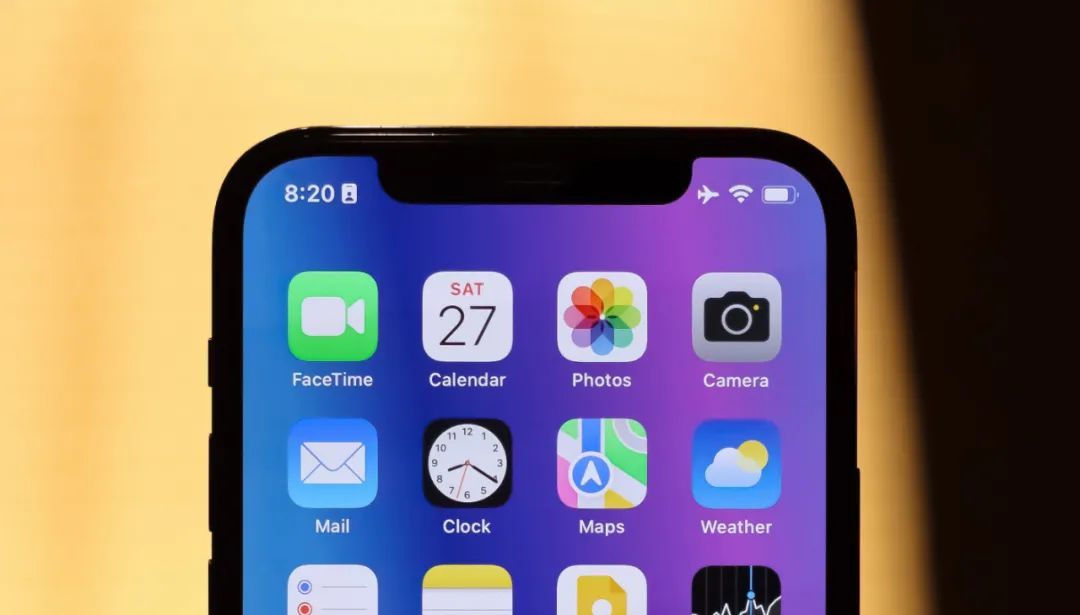
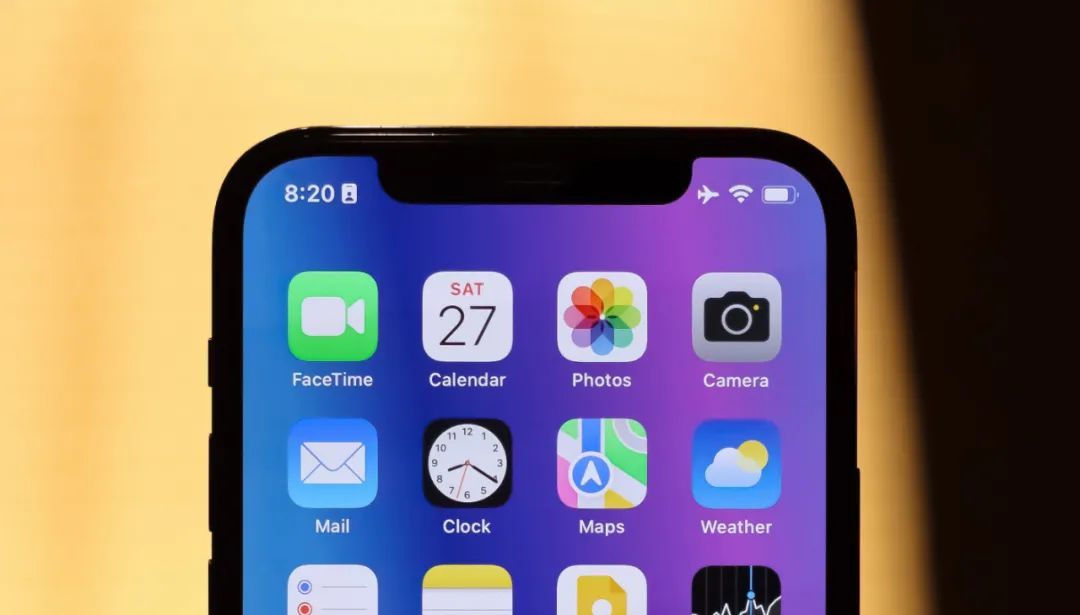
Pourquoi les iPhone13 et iPhone12 n'affichent-ils pas le pourcentage de batterie ?
Étant donné que les écrans des iPhone13, iPhone12 et autres téléphones mobiles ont des écrans à encoche, afin d'avoir une encoche plus petite sur l'écran pour obtenir une taille d'utilisation plus grande, l'espace de la barre d'état est réduit et le pourcentage de batterie est non pris en charge dans la barre de notification.


Alors, comment vérifier rapidement le pourcentage de batterie des nouveaux modèles tels que l'iPhone13 et l'iPhone12 ? Apprenez-vous à le visualiser !
1. [Centre de contrôle] Vérifiez le pourcentage de batterie
Pour l'iPhone 13, ouvrez le [Centre de contrôle] en faisant glisser vers le bas le coin supérieur droit de l'écran de verrouillage, en faisant glisser vers le bas le coin supérieur droit du bureau, et en utilisant la boule flottante (c'est-à-dire le petit point blanc), vous pouvez vérifier le pourcentage de batterie.
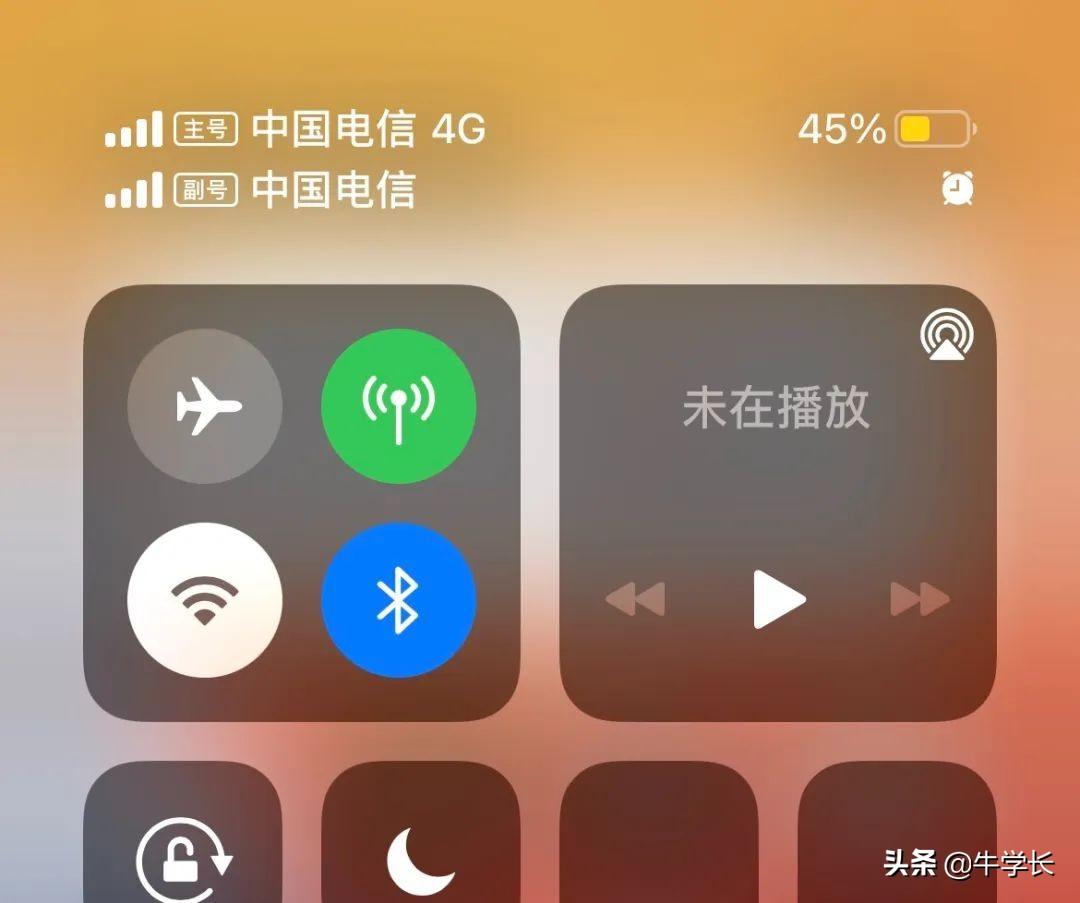
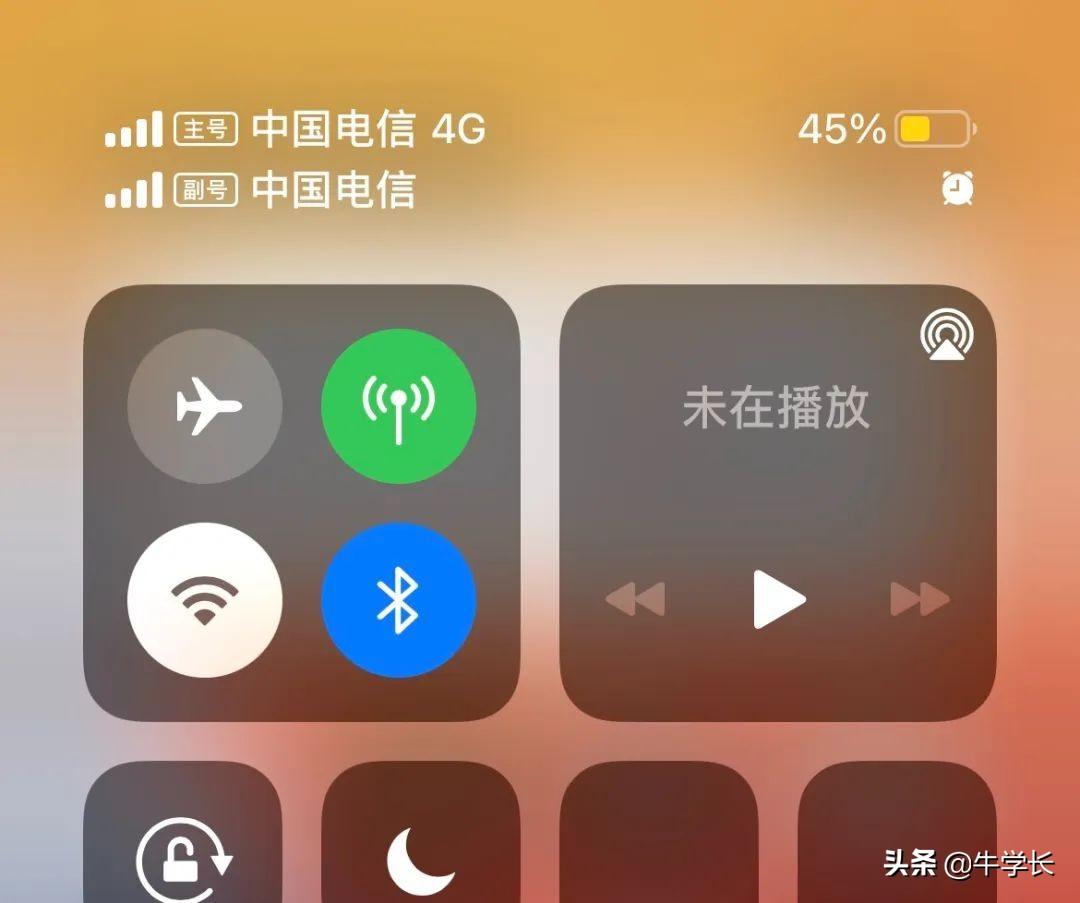
2. Vérifiez le pourcentage de batterie avec des widgets
Appuyez longuement sur l'interface non-APP sur l'écran de l'iPhone pour accéder à la page d'édition, cliquez sur le bouton [+] ajouter en haut à gauche coin, et vous pouvez choisir d’ajouter des widgets.
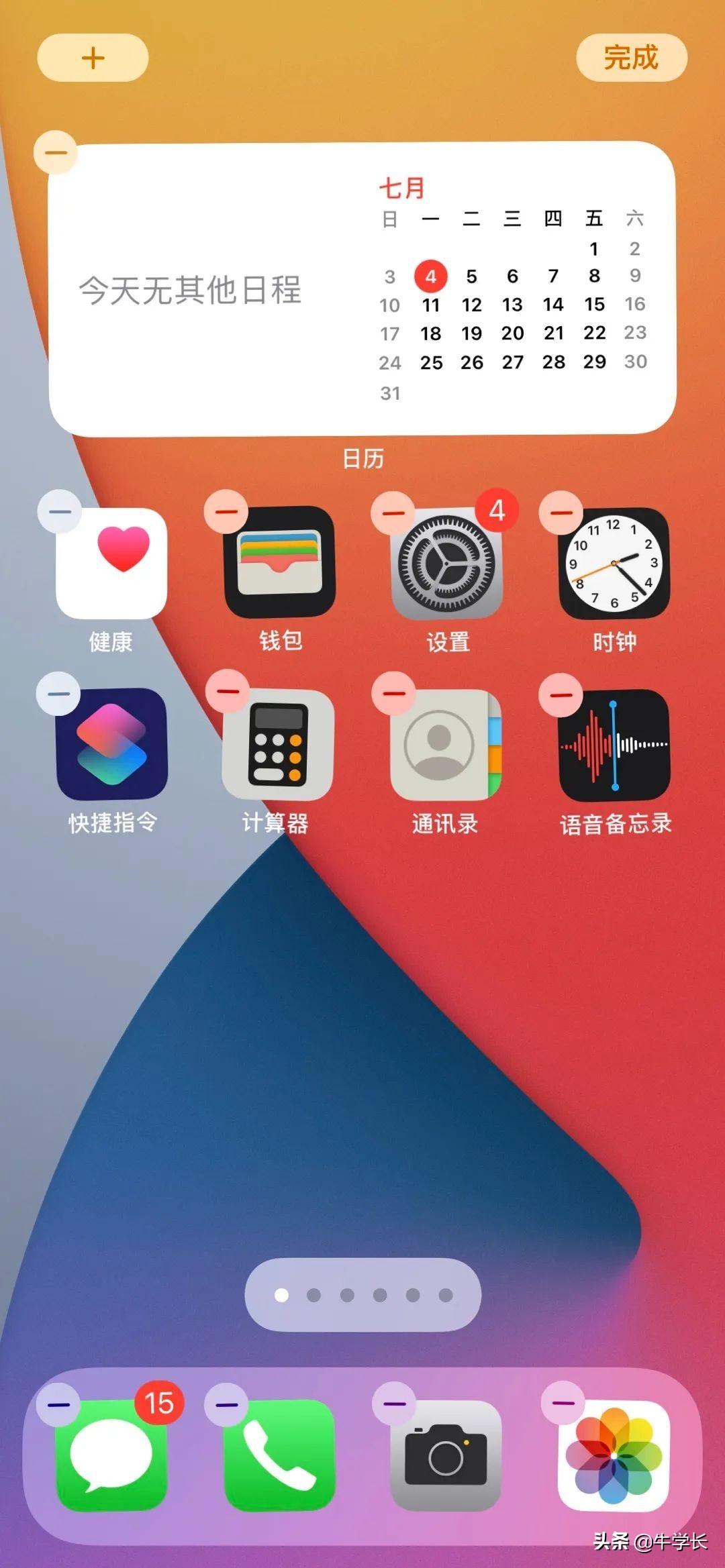
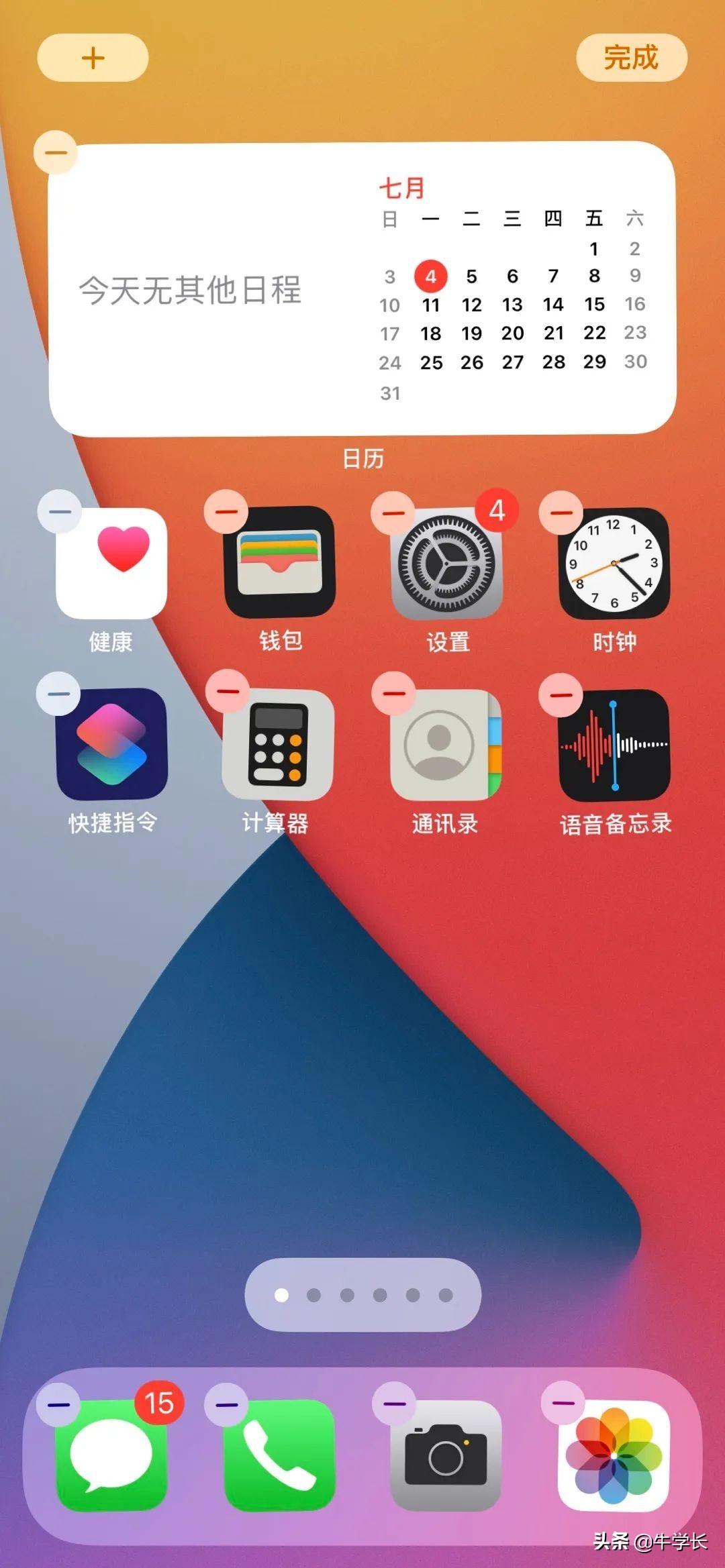
Ensuite, faites glisser vers le haut pour sélectionner le widget que vous souhaitez ajouter, ou vous pouvez directement rechercher [Batterie].
Faites ensuite glisser vers la gauche et la droite pour sélectionner le style de pourcentage de batterie que vous souhaitez afficher, puis cliquez sur le bouton [Ajouter un widget] ci-dessous, puis cliquez sur [Terminé] dans le coin supérieur droit pour enregistrer, ou cliquez directement sur l'écran pour sauvegarder.
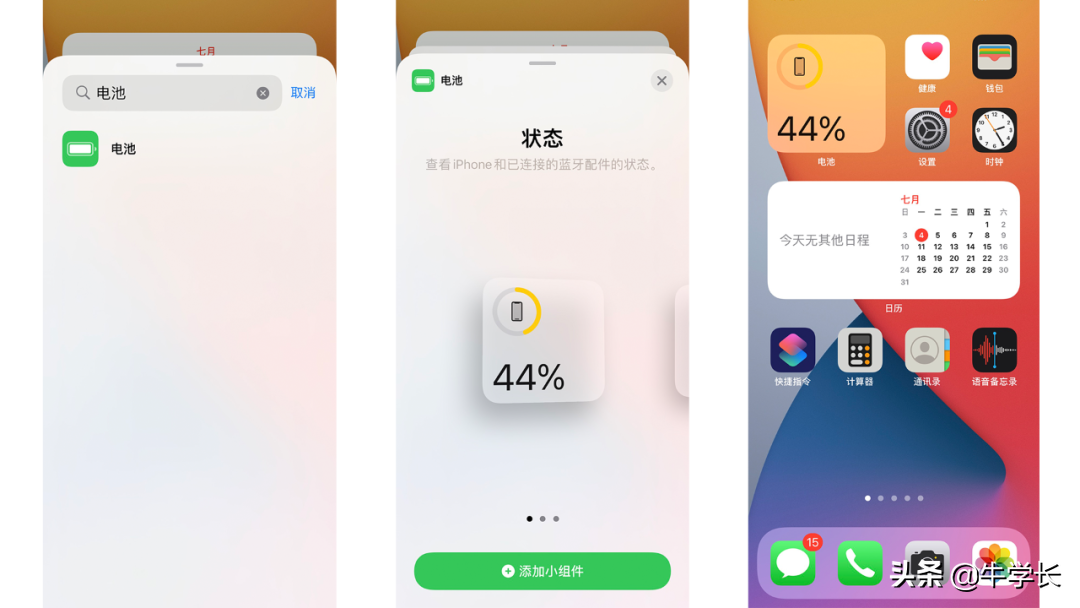
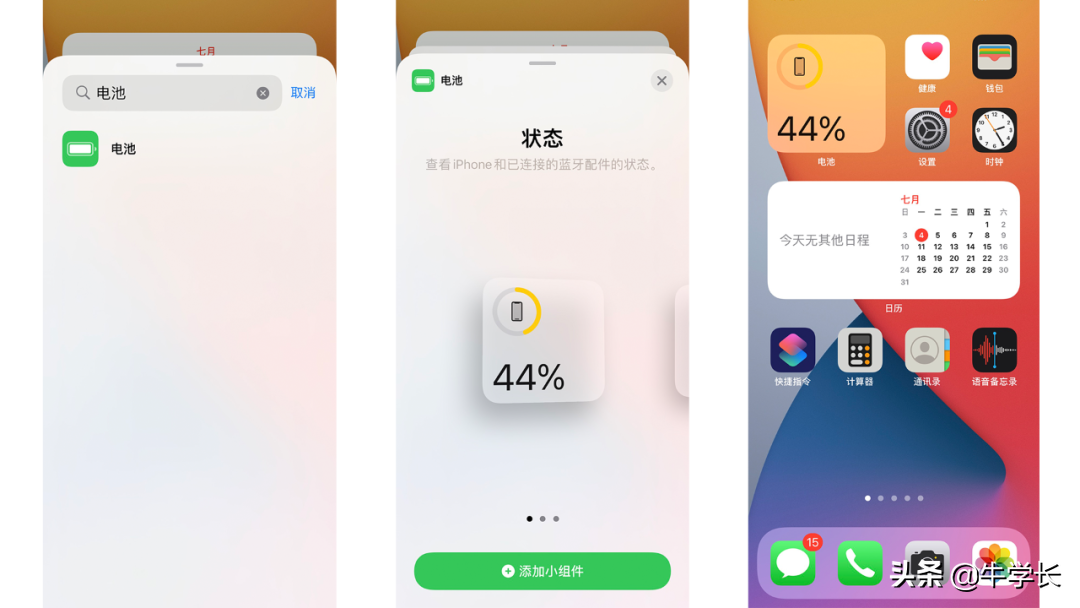
Maintenant que le widget a été ajouté au bureau, vous pouvez vérifier rapidement le pourcentage de batterie à tout moment.
3. [Recherche Spotlight] Vérifiez le pourcentage de batterie
Glissez vers l'interface [Recherche Spotlight] à l'extrême gauche du bureau de l'iPhone 13, et vous pouvez également vérifier directement le pourcentage de batterie.
Si l'iPhone n'affiche pas le pourcentage de batterie sur l'interface [Spotlight Search], faites défiler vers le bas et cliquez sur « Modifier », puis ajoutez le widget [Batterie] de la même manière que la méthode précédente.
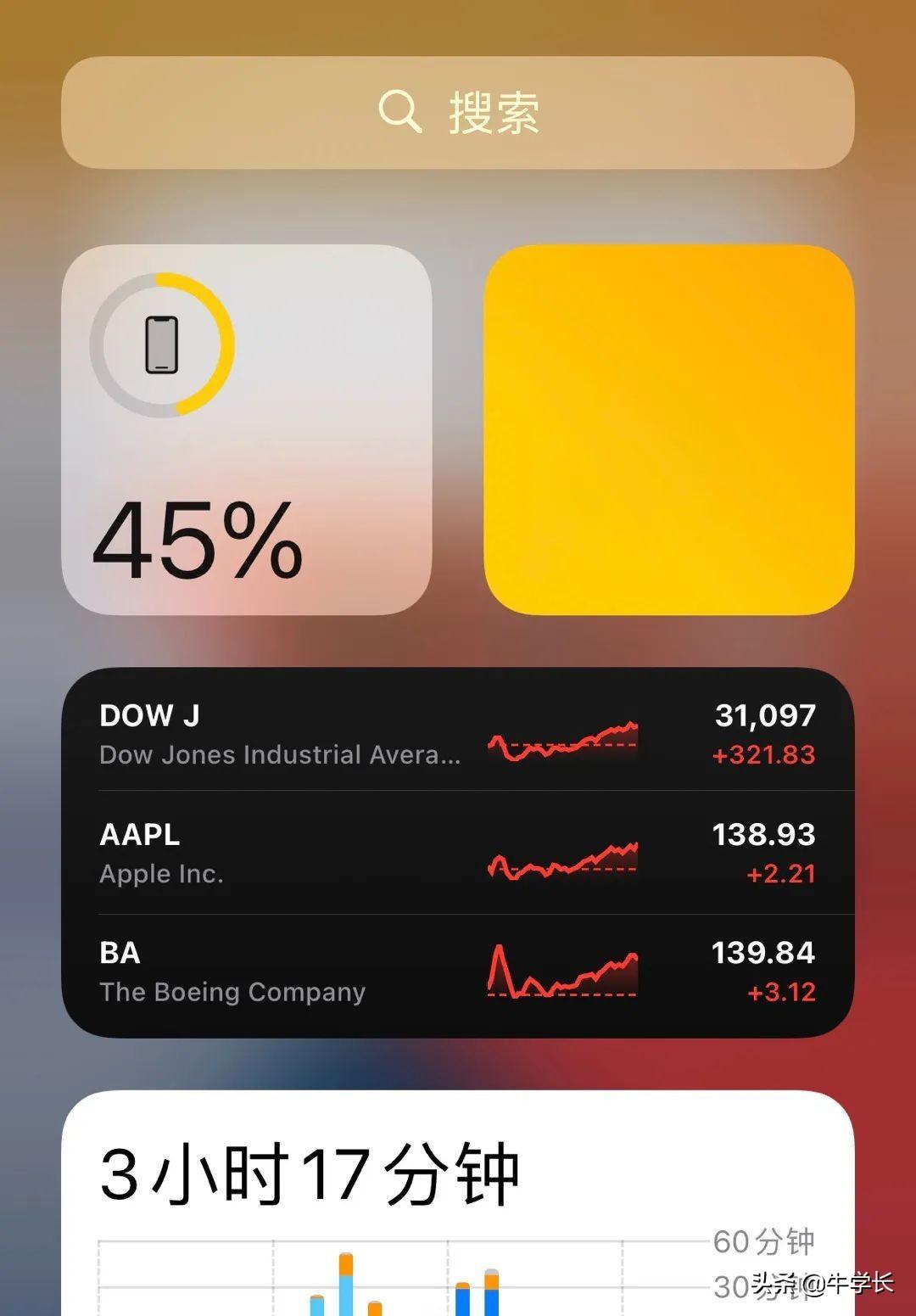
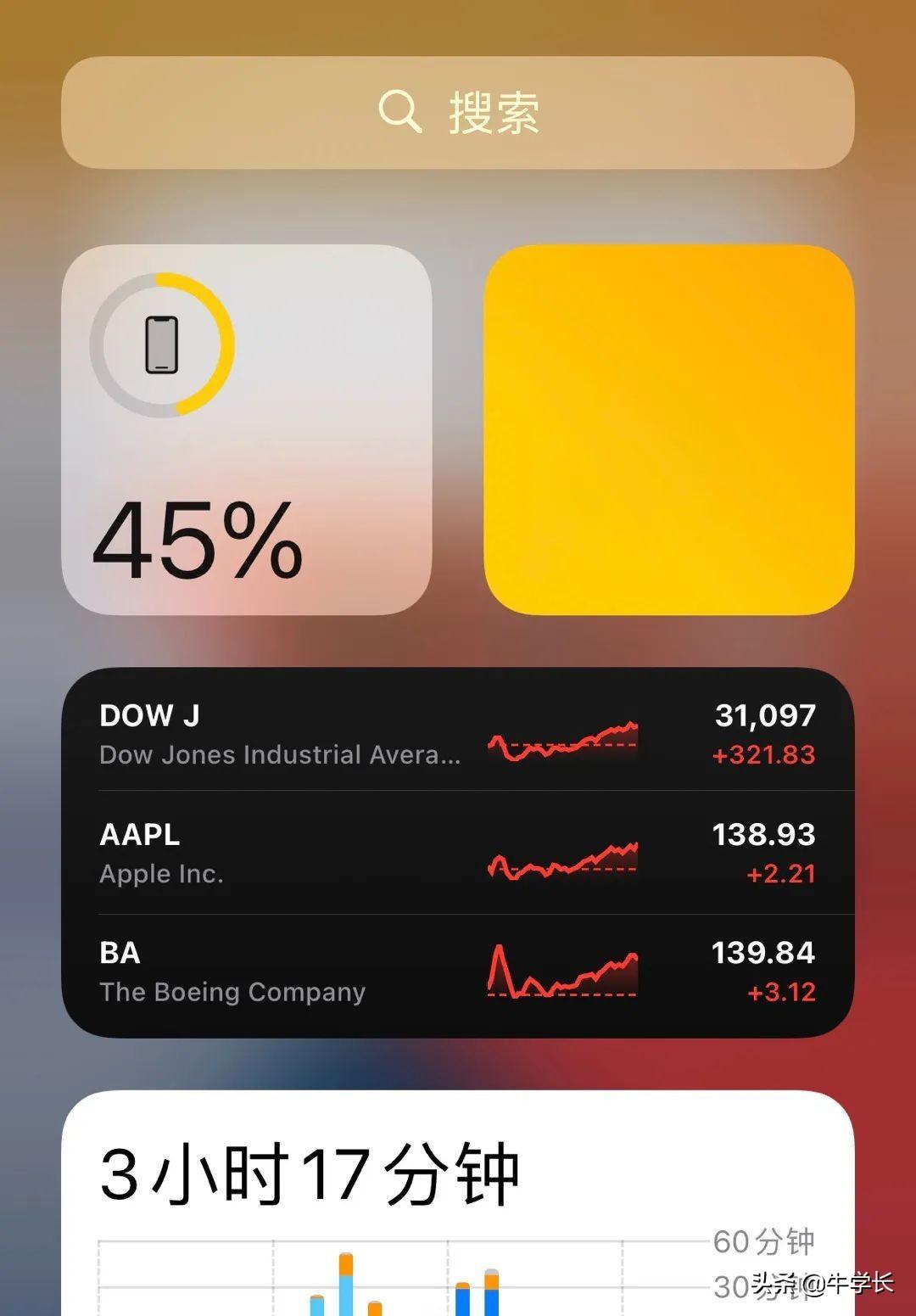
/////
Ce qui précède est le contenu détaillé de. pour plus d'informations, suivez d'autres articles connexes sur le site Web de PHP en chinois!
Articles Liés
Voir plus- Comment importer des photos de l'iPhone vers un nouveau téléphone
- Quelle est la puissance de charge de l'iphone13pro
- Qu'en est-il de la durée de vie de la batterie après la mise à niveau de l'iPhone 13 vers iOS 17.1.1 ? L'iPhone 13 perdra-t-il rapidement de la puissance après la mise à niveau vers iOS 17.1.1 ?
- Lorsque vous utilisez le nouvel iPhone 13, quels sont les premiers détails de charge auxquels vous devez prêter attention ?
- Maîtrisez les nouvelles compétences Apple iPhone13 et maîtrisez facilement les méthodes de fonctionnement de l'iPhone13 !

